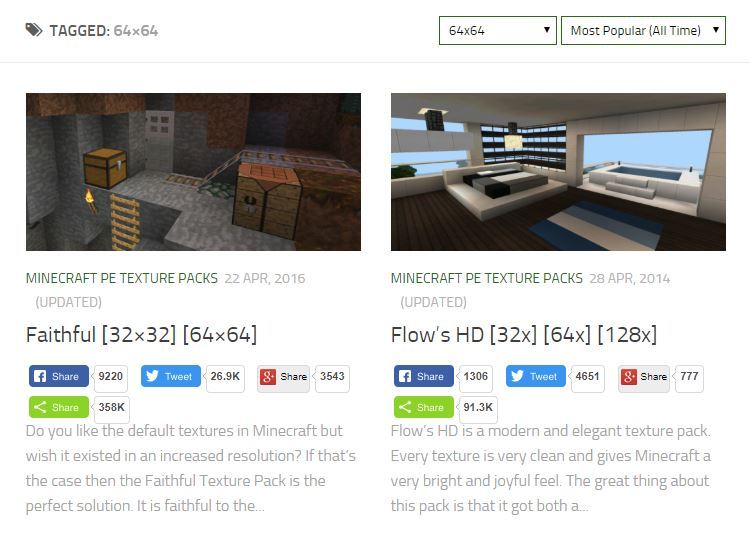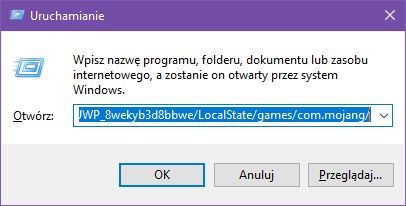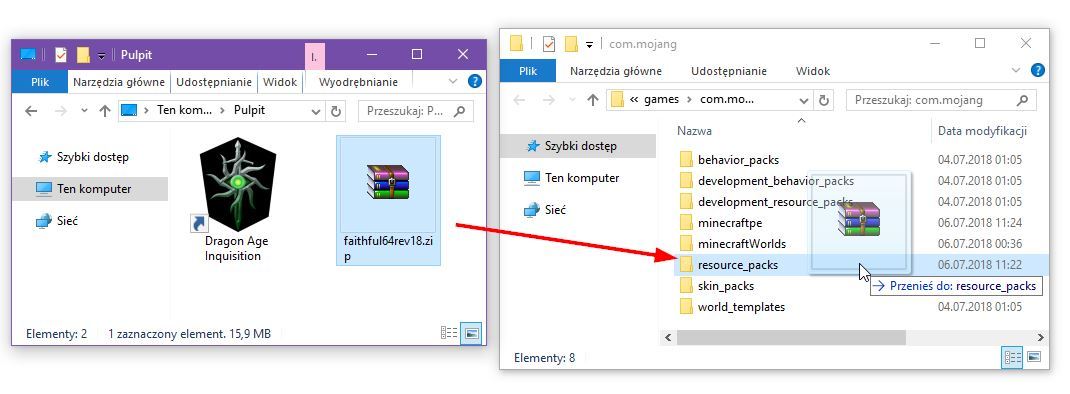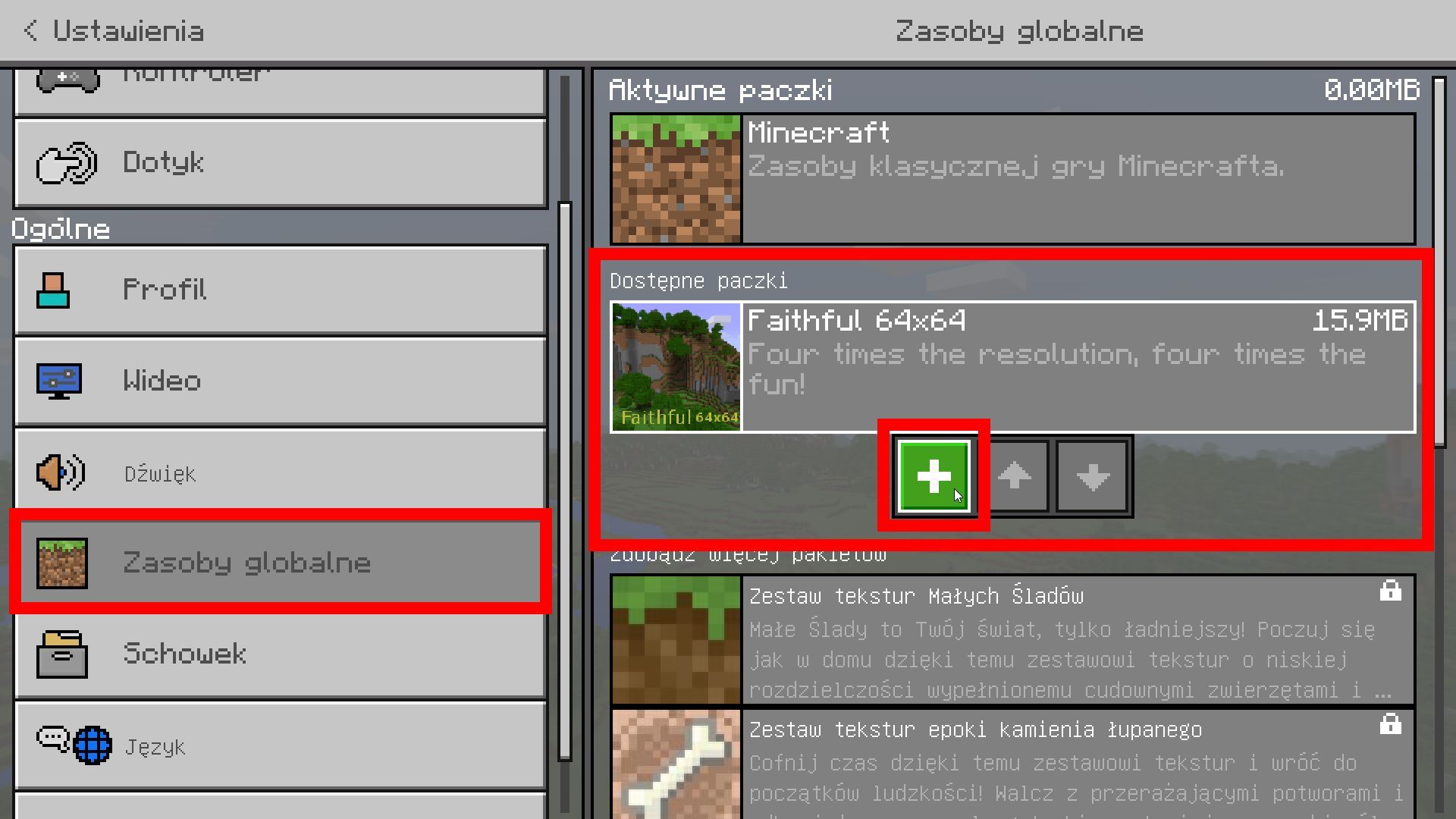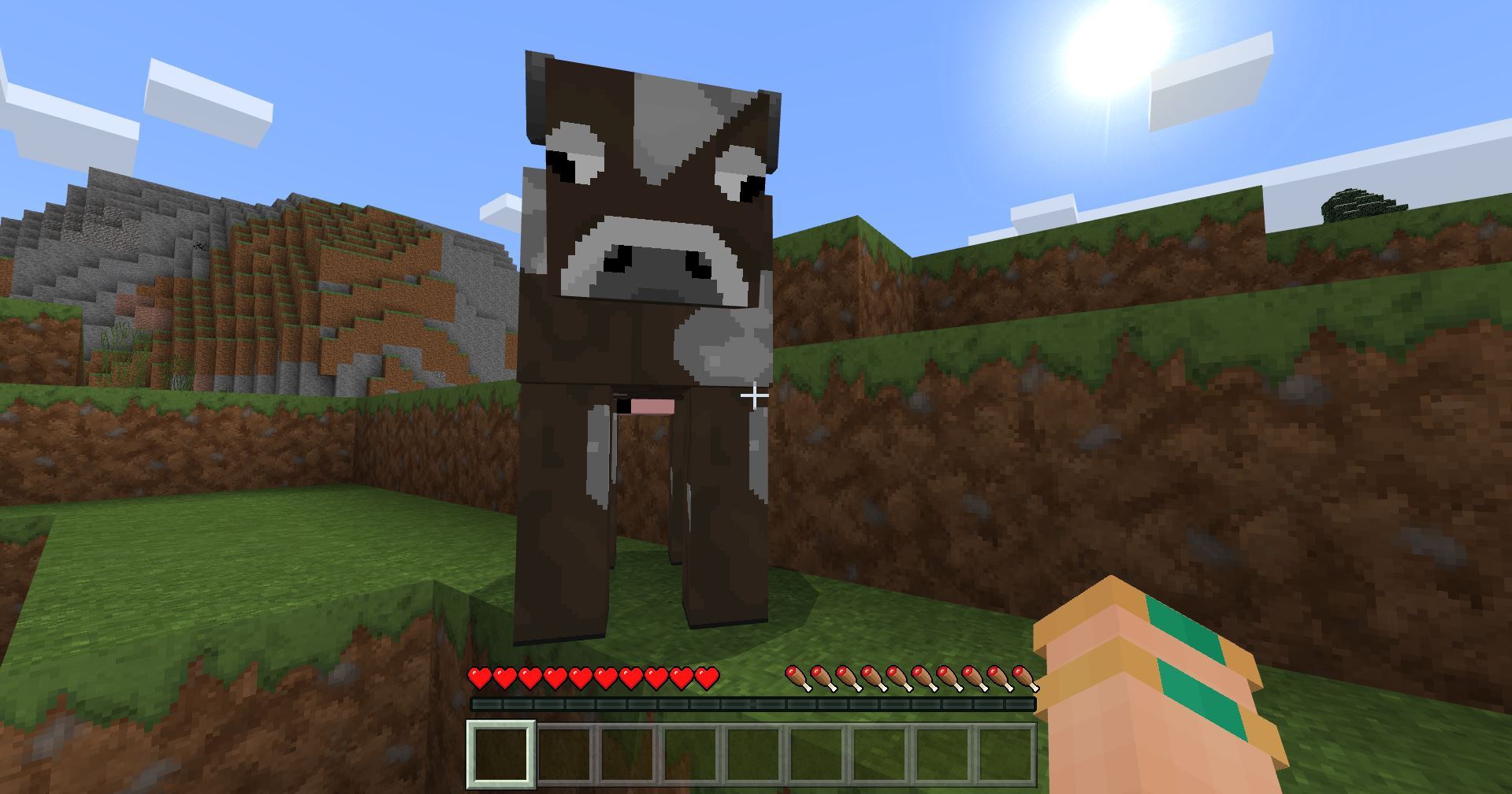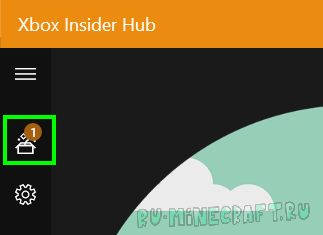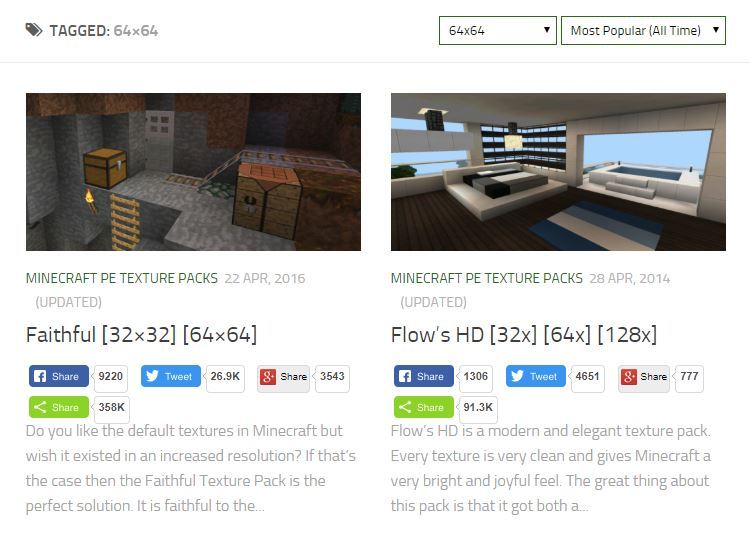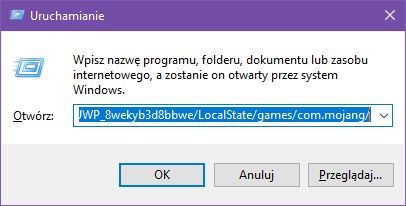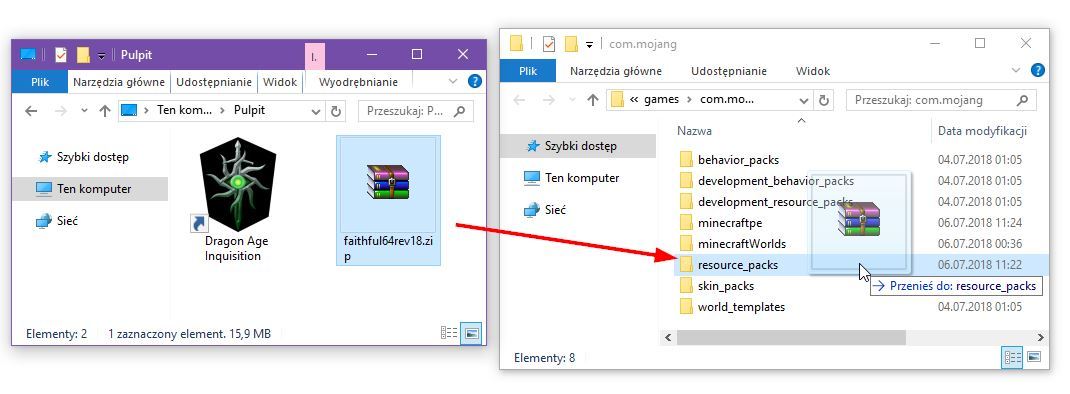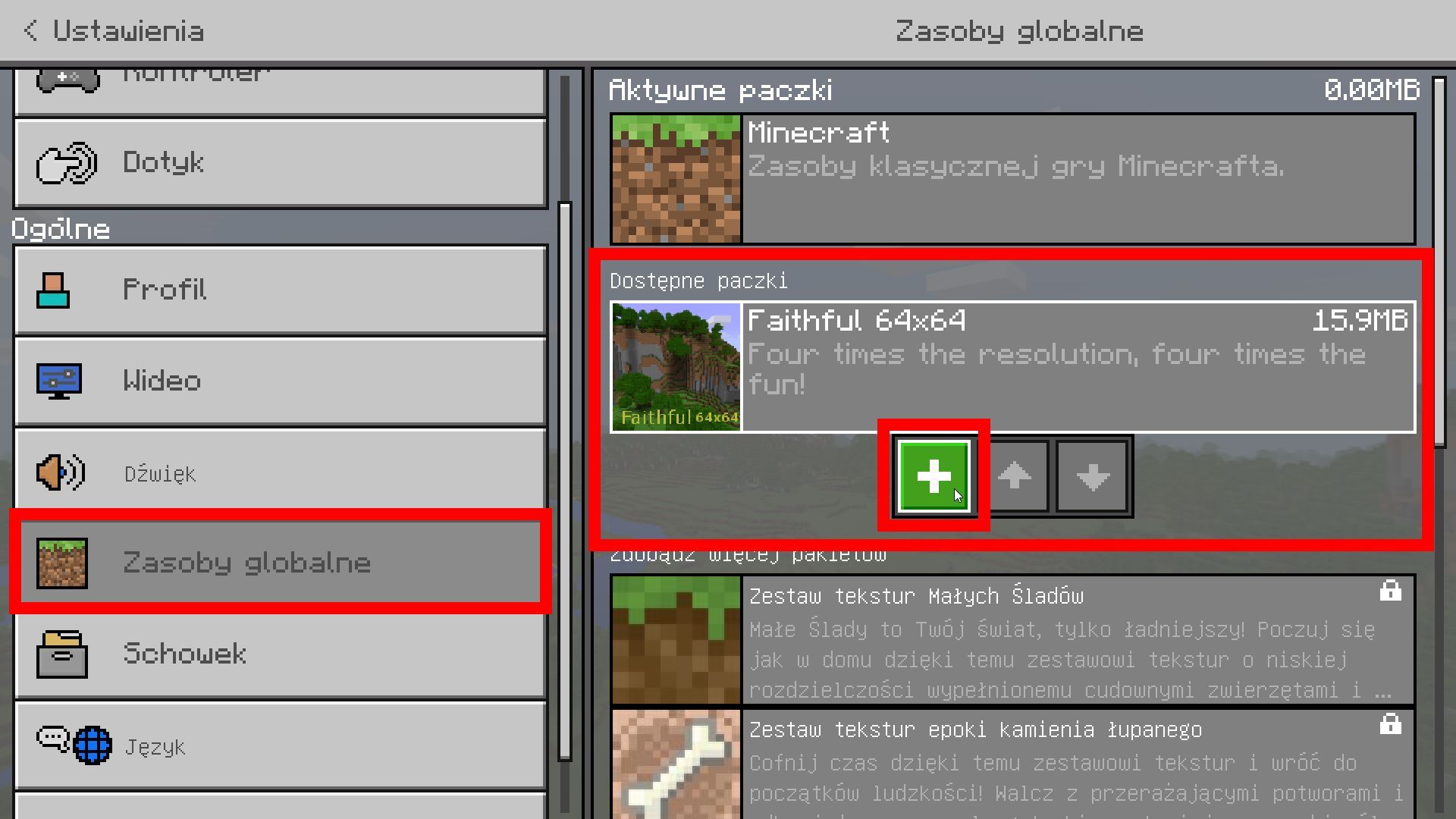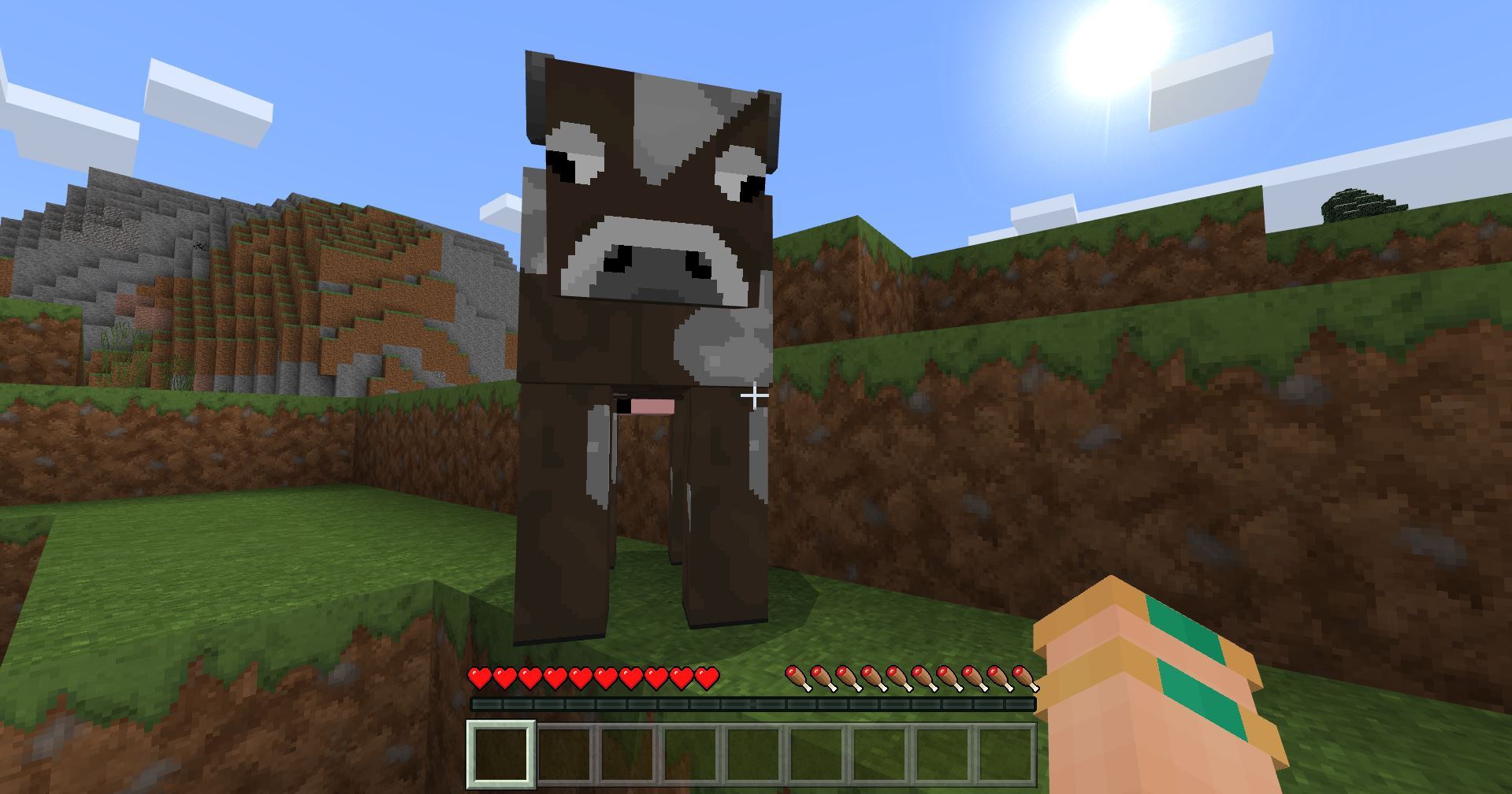текстуры для майнкрафт виндовс 10 эдишн
Как установить текстуры в Minecraft Windows 10 Edition (Bedrock)
Вы хотите установить новый пакет текстур для Minecraft Windows 10 Edition? Пакеты, разработанные для Minecraft Pocket Edition, в большинстве случаев совместимы с версией игры для Windows 10. Давайте посмотрим, как установить пакет текстур для Minecraft в Windows 10.
Оригинальная версия Minecraft Java Edition по-прежнему остается любимым изданием игры, которое используется большинством ПК-плееров. Тем не менее, многие люди медленно переходят на Minecraft Windows 10 Edition, Bedrock edition. Он не настолько обширен, как версия, построенная на Java, особенно с точки зрения открытости для модификаций, но стоит знать, что в ней можно изменить несколько вещей, включая текстуры.
Ранее мы уже показали, как загрузить скин в Minecraft Windows 10 Edition. На этот раз мы рассмотрим другие текстуры, которые изменят внешний вид всех блоков в игре, а также внешний вид интерфейса. Текстуры из оригинального Minecraft Java Edition не будут работать с версией из хранилища Windows 10, но есть и другой способ установки модификаций. Мы можем использовать пакеты текстур, предназначенные для Minecraft Pocket Edition, который является мобильной версией игры. Они будут работать без особых проблем и изменят внешний вид игры.
Загрузите текстуры, совместимые с Minecraft Windows 10 Edition (Bedrock Edition)
Прежде всего, необходимо загрузить соответствующий пакет текстур, который будет совместим с Minecraft Windows 10 Edition. Как я уже упоминал, мы, вероятно, не устанавливаем текстуры из «нормального» Minecraft в версии Java. Мы можем использовать пакеты текстур для мобильной версии Pocket Edition. Куда скачать такие текстуры? Одним из самых популярных сайтов, на котором мы находим модификации Minecraft Pocket Edition, является MCPEDL.com.
Перейти на сайт MCPEDL.com
На приведенной выше странице выберите вкладку в верхнем меню «Текстурные пакеты», а затем выберите требуемое разрешение текстуры (16×16, 32×32, 64×64 или 128×128). Появится список доступных пакетов текстур.
Выберите интересующие вас текстуры, затем найдите ссылку, чтобы загрузить их в описании. После загрузки вы получите ZIP-файл с текстурами. Для нужд руководства мы загрузили один из наиболее популярных пакетов текстур, Faithful 64. Это текстура, точно отражающая атмосферу оригинального Minecraft, но с более высоким разрешением.
Установка текстур в Minecraft Windows 10 Edition (Bedrock Edition)
После того, как вы загрузили ZIP-файл с пакетом текстур, пришло время его установить. Чтобы сделать это, скопируйте файл текстуры в каталог «Resource_packs» который находится в каталоге Minecraft Windows 10 Edition.
Найти эту папку не так просто, потому что приложения, установленные из магазина в Windows 10, не устанавливаются в папке с легкостью для поиска. Minecraft Windows 10 Edition установлен достаточно глубоко в системе, но, к счастью, есть простой способ быстро открыть папку с игрой. Нажмите комбинацию клавиш Windows + R, чтобы отобразить окно запуска. В стартовом окне введите следующую команду:
% LocalAppData% / пакеты / Microsoft.MinecraftUWP_8wekyb3d8bbwe / LocalState / игры / com.mojang /
Это переместит пакет текстур в этот каталог. Сделайте это с любым пакетом текстур, который вы хотите установить, — вы можете загрузить любое количество текстур здесь, а затем выбрать в игре, которую хотите использовать.
Включить текстуры в Minecraft Windows 10 Edition (Bedrock Edition)
Начать Minecraft время от времени на главном экране игры перейдите к «Настройка» и выберите вкладку в меню слева «Глобальные ресурсы». Здесь вы увидите список всех пакетов текстур, которые вы установили, и которые вы можете загрузить из Магазина.
В разделе «Доступные пакеты» должен быть загружен и просто скопирован пакет текстур, который мы установили. Нажмите на нее левой кнопкой мыши, а затем выберите кнопку «плюс», чтобы добавить ее в список активных пакетов.
Пакет текстур будет активирован и будет доступен в каждом мире. Когда вы включаете игру, вы сразу увидите, что она использует новые текстуры.
Кроме того, вы также можете активировать выбранный пакет текстур не в настройках, а во время создания мира. Тогда пакет текстур будет применяться только в выбранном мире. Это позволяет назначать отдельный пакет текстур для каждого мира.
Minecraft Windows 10 Texture packs
Many people think that you need Minecraft Java edition to have mods, however, you can actually get Minecraft Windows 10 texture packs too. In fact, there are some really stunning texture packs for the Windows 10 edition if you know where to look.
We have tested and handpicked some of the best Windows 10 texture packs for you from mcpedl.com and other great sources to make searching for your new favorite Minecraft Windows 10 texture pack collection easier.
Table of Contents
The Best Minecraft Windows 10 Edition Shaders
The base game can be great, but let’s face it, sometimes it feels like it could do with something to make it more aesthetically pleasing. Don’t worry, we’ve got you covered.
IVG Shader
IVG stands for improved vanilla graphics, and this texture pack really does make the graphics stand out.
Evo Shader Mod
Evo Shader mod brings you ultra-realistic Minecraft shaders with an emphasis on realistic lighting.
Parallax Shaders
Parallax shaders offer some of the most detailed lighting I have seen on Minecraft Windows 10 to date.
ESTN Shaders
Sadly, ESTN has been discontinued now, but it is by far one of the most impressive shaders out there, so give it a try, while you still can.
The Best Minecraft Windows 10 Edition Texture Packs
Flow’s HD
Modern, sleek and stylish, Flow’s HD is perfect for designing awesome modern designs with a crisp & clean look.
Ascension HD
Ascension HD is easily one of my favorite texture packs, with crisp ultra-realistic textures, when coupled with the right shaders Minecraft Windows 10 Edition can look amazing.
Eclipse 2K
There aren’t too many 2K texture packs for Minecraft Windows 10 Edition, but Eclipse is one of the few, offering levels of detail to rival Java Edition.
Zexus PVP Pack
With a focus on PVP textures, Zexus is perfect for anyone looking to improve the visuals on all aspects of PVP in Minecraft.
Both Minecraft and the texture packs and shaders are being updated all the time, please make sure to read the descriptions from the download link before adding texture packs and shaders.
Each of the downloads will have its own zip files as well as instructions on how to install the Minecraft Windows 10 texture packs or shaders.
When you install Minecraft, you will also need to be sure you have the correct version for the texture pack or shader too.
Вместе с NVidia разработчики создали версию игры которая использует аппаратную поддержку технологии RTX в картах NVidia RTX серии, что позволило создать шикарный шейдер для этой версии игры.
Для тех, кто не знает, RTX это технология в которой свет ведет себя супер реалистично, попадая на какой-то объект он не просто отражается, а отражается на множество углов, таким образом объект на который упал свет сам становится источником света в помещении. Все это делает картинку супер реалистичной.
Системные требования:
Изначально установим приложение Центр предварительной оценки XBOX. из Microsoft Store.
Далее заходим сюда:
Выбираем Minecraft и идём сюды.
Ну а далее мы делаем всё как на скриншоте:
Ура, мы смогли установить!







Текстуры для майнкрафт windows 10 edition
Ресурс пак Flows HD обладает способностью улучшать качество текстур с использованием натуральных изображений природы и окружающего мира, который реалистично смотрится в современных городах, построенных с красивой архитектурой, и разрешением 64×64 на Minecraft PE: Bedrock Edition.
Если поговорить про графический интерфейс, тогда здесь тоже несомненно качество текстур выглядит потрясающим.
Многие из подобных текстур паков, создают фото реалистичный вид и качественная реализация 3D шейдеров с установленными текстурами, буквально создают фантастическую графику для пользователей Андроид.
Чтобы создать красивую 3D графику, нужно установить реалистичные шейдеры BLPE или SDGPE.
Текстур пак Flows HD – Это текстуры, которые прекрасно подойдут для различных видов дизайна зданий или помещений с индивидуальным интерьером.
Вы скорей всего и сами замечали, что для каждого здания, будь то современный дом или громадные небоскребы, атмосфера становиться более красивей и реалистичней, если текстуры прекрасно подходят для идеального интерьера.
Кроме изменения вида в игре, будт также заменены картинки предметов в инвентаре или гланое меню игры Minecraft PE.
Как установить текстуры на Minecraft PE?
Установка текстур занимает некоторое время и зависит от производительности вашего аппарата будь то смартфон, планшет или компьютер с ОС Windows 10, рекомендуется дождаться надписи в главном меню игры, в которой будет сказано, что импорт ресурсов прошел успешно!
Вы хотите установить новый пакет текстур для Minecraft Windows 10 Edition? Пакеты, разработанные для Minecraft Pocket Edition, в большинстве случаев совместимы с версией игры для Windows 10. Давайте посмотрим, как установить пакет текстур для Minecraft в Windows 10.
Оригинальная версия Minecraft Java Edition по-прежнему остается любимым изданием игры, которое используется большинством ПК-плееров. Тем не менее, многие люди медленно переходят на Minecraft Windows 10 Edition, Bedrock edition. Он не настолько обширен, как версия, построенная на Java, особенно с точки зрения открытости для модификаций, но стоит знать, что в ней можно изменить несколько вещей, включая текстуры.
Ранее мы уже показали, как загрузить скин в Minecraft Windows 10 Edition. На этот раз мы рассмотрим другие текстуры, которые изменят внешний вид всех блоков в игре, а также внешний вид интерфейса. Текстуры из оригинального Minecraft Java Edition не будут работать с версией из хранилища Windows 10, но есть и другой способ установки модификаций. Мы можем использовать пакеты текстур, предназначенные для Minecraft Pocket Edition, который является мобильной версией игры. Они будут работать без особых проблем и изменят внешний вид игры.
Загрузите текстуры, совместимые с Minecraft Windows 10 Edition (Bedrock Edition)
Прежде всего, необходимо загрузить соответствующий пакет текстур, который будет совместим с Minecraft Windows 10 Edition. Как я уже упоминал, мы, вероятно, не устанавливаем текстуры из «нормального» Minecraft в версии Java. Мы можем использовать пакеты текстур для мобильной версии Pocket Edition. Куда скачать такие текстуры? Одним из самых популярных сайтов, на котором мы находим модификации Minecraft Pocket Edition, является MCPEDL.com.
Перейти на сайт MCPEDL.com
На приведенной выше странице выберите вкладку в верхнем меню «Текстурные пакеты», а затем выберите требуемое разрешение текстуры (16×16, 32×32, 64×64 или 128×128). Появится список доступных пакетов текстур.
Выберите интересующие вас текстуры, затем найдите ссылку, чтобы загрузить их в описании. После загрузки вы получите ZIP-файл с текстурами. Для нужд руководства мы загрузили один из наиболее популярных пакетов текстур, Faithful 64. Это текстура, точно отражающая атмосферу оригинального Minecraft, но с более высоким разрешением.
Установка текстур в Minecraft Windows 10 Edition (Bedrock Edition)
После того, как вы загрузили ZIP-файл с пакетом текстур, пришло время его установить. Чтобы сделать это, скопируйте файл текстуры в каталог «Resource_packs» который находится в каталоге Minecraft Windows 10 Edition.
Найти эту папку не так просто, потому что приложения, установленные из магазина в Windows 10, не устанавливаются в папке с легкостью для поиска. Minecraft Windows 10 Edition установлен достаточно глубоко в системе, но, к счастью, есть простой способ быстро открыть папку с игрой. Нажмите комбинацию клавиш Windows + R, чтобы отобразить окно запуска. В стартовом окне введите следующую команду:
% LocalAppData% / пакеты / Microsoft.MinecraftUWP_8wekyb3d8bbwe / LocalState / игры / com.mojang /
Это переместит пакет текстур в этот каталог. Сделайте это с любым пакетом текстур, который вы хотите установить, — вы можете загрузить любое количество текстур здесь, а затем выбрать в игре, которую хотите использовать.
Включить текстуры в Minecraft Windows 10 Edition (Bedrock Edition)
Начать Minecraft время от времени на главном экране игры перейдите к «Настройка» и выберите вкладку в меню слева «Глобальные ресурсы». Здесь вы увидите список всех пакетов текстур, которые вы установили, и которые вы можете загрузить из Магазина.
В разделе «Доступные пакеты» должен быть загружен и просто скопирован пакет текстур, который мы установили. Нажмите на нее левой кнопкой мыши, а затем выберите кнопку «плюс», чтобы добавить ее в список активных пакетов.
Пакет текстур будет активирован и будет доступен в каждом мире. Когда вы включаете игру, вы сразу увидите, что она использует новые текстуры.
Кроме того, вы также можете активировать выбранный пакет текстур не в настройках, а во время создания мира. Тогда пакет текстур будет применяться только в выбранном мире. Это позволяет назначать отдельный пакет текстур для каждого мира.
В этом посте я продемонстрирую вам TOP 10 лучших пакетов текстур для Minecraft PE (Pocket Edition)! Эти пакеты текстур будут работать с последней версией MCPE 1.2.10 и всеми другими версиями 1.2. Я также на 90% уверен, что они будут работать и с MCPE 1.3, когда она выйдет.
Эти текстурпаки предназначены для разных стилей построек, поэтому некоторые из этих текстур хороши для средневековых карт, а другие хороши для современных зданий. Также некоторые текстурные пакеты обладают необычными текстурами неба, поэтому они выглядят очень красиво!
Я включил в подборку один набор шейдеров. Выберите понравившийся пак и подпишитесь на большее количество шейдеров для MCPE, сидов, пакетов текстур и карт!
1. Pixel Reality
Этот пакет текстур сильно изменяет текстуры, поэтому мне он очень нравится!
2. Flows HD
Современный пакет текстур, отлично подходит для современных городов, домов или просто современных зданий!
3. Pixel Perfection
Этот пакет текстур поставляется с обычным небом! От него возникает действительно фантастическое чувство.
4. Mini City textures
Постройте города с небольшим усилием с помощью этого пакета текстур! Большинство блоков выглядят как небольшие здания, дороги и другие разные предметы!
5. Pamplemousse
Еще один современный пакет текстур! Имеет разрешение 32×32.
6. LB Photo Realism
Этот пакет текстур имеет разрешение 64×64, поэтому он может немного лагать, в отличии от других пакетов текстур в этом списке. Но выглядит очень круто!
7. Custom sky
Этот пакет текстур добавляет новое пользовательское небо, поэтому он должен хорошо работать с другими пакетами текстур, если вы разместите этот пакет вместе с ними!
8. Adventure Time craft
Этот пакет был вдохновлен популярной серией мультфильмов, Adventure Time!
9. EVO Shaders
Я хотел включить в этот список какие-нибудь шейдеры, поэтому, наверное, это будут мои любимые шейдеры — EVO-шейдеры!
10. Пакет текстур BdoubleO
Этот пакет был создан BdoubleO, популярным ютубером!
Текстур пак для майнкрафт виндовс 10 эдишн
Как установить текстуры в Minecraft Windows 10 Edition (Bedrock)
Вы хотите установить новый пакет текстур для Minecraft Windows 10 Edition? Пакеты, разработанные для Minecraft Pocket Edition, в большинстве случаев совместимы с версией игры для Windows 10. Давайте посмотрим, как установить пакет текстур для Minecraft в Windows 10.
Оригинальная версия Minecraft Java Edition по-прежнему остается любимым изданием игры, которое используется большинством ПК-плееров. Тем не менее, многие люди медленно переходят на Minecraft Windows 10 Edition, Bedrock edition. Он не настолько обширен, как версия, построенная на Java, особенно с точки зрения открытости для модификаций, но стоит знать, что в ней можно изменить несколько вещей, включая текстуры.
Ранее мы уже показали, как загрузить скин в Minecraft Windows 10 Edition. На этот раз мы рассмотрим другие текстуры, которые изменят внешний вид всех блоков в игре, а также внешний вид интерфейса. Текстуры из оригинального Minecraft Java Edition не будут работать с версией из хранилища Windows 10, но есть и другой способ установки модификаций. Мы можем использовать пакеты текстур, предназначенные для Minecraft Pocket Edition, который является мобильной версией игры. Они будут работать без особых проблем и изменят внешний вид игры.
Загрузите текстуры, совместимые с Minecraft Windows 10 Edition (Bedrock Edition)
Прежде всего, необходимо загрузить соответствующий пакет текстур, который будет совместим с Minecraft Windows 10 Edition. Как я уже упоминал, мы, вероятно, не устанавливаем текстуры из «нормального» Minecraft в версии Java. Мы можем использовать пакеты текстур для мобильной версии Pocket Edition. Куда скачать такие текстуры? Одним из самых популярных сайтов, на котором мы находим модификации Minecraft Pocket Edition, является MCPEDL.com.
Перейти на сайт MCPEDL.com
На приведенной выше странице выберите вкладку в верхнем меню «Текстурные пакеты», а затем выберите требуемое разрешение текстуры (16×16, 32×32, 64×64 или 128×128). Появится список доступных пакетов текстур.
Выберите интересующие вас текстуры, затем найдите ссылку, чтобы загрузить их в описании. После загрузки вы получите ZIP-файл с текстурами. Для нужд руководства мы загрузили один из наиболее популярных пакетов текстур, Faithful 64. Это текстура, точно отражающая атмосферу оригинального Minecraft, но с более высоким разрешением.
Установка текстур в Minecraft Windows 10 Edition (Bedrock Edition)
После того, как вы загрузили ZIP-файл с пакетом текстур, пришло время его установить. Чтобы сделать это, скопируйте файл текстуры в каталог «Resource_packs» который находится в каталоге Minecraft Windows 10 Edition.
Найти эту папку не так просто, потому что приложения, установленные из магазина в Windows 10, не устанавливаются в папке с легкостью для поиска. Minecraft Windows 10 Edition установлен достаточно глубоко в системе, но, к счастью, есть простой способ быстро открыть папку с игрой. Нажмите комбинацию клавиш Windows + R, чтобы отобразить окно запуска. В стартовом окне введите следующую команду:
% LocalAppData% / пакеты / Microsoft.MinecraftUWP_8wekyb3d8bbwe / LocalState / игры / com.mojang /
Это переместит пакет текстур в этот каталог. Сделайте это с любым пакетом текстур, который вы хотите установить, — вы можете загрузить любое количество текстур здесь, а затем выбрать в игре, которую хотите использовать.
Включить текстуры в Minecraft Windows 10 Edition (Bedrock Edition)
Начать Minecraft время от времени на главном экране игры перейдите к «Настройка» и выберите вкладку в меню слева «Глобальные ресурсы». Здесь вы увидите список всех пакетов текстур, которые вы установили, и которые вы можете загрузить из Магазина.
В разделе «Доступные пакеты» должен быть загружен и просто скопирован пакет текстур, который мы установили. Нажмите на нее левой кнопкой мыши, а затем выберите кнопку «плюс», чтобы добавить ее в список активных пакетов.
Пакет текстур будет активирован и будет доступен в каждом мире. Когда вы включаете игру, вы сразу увидите, что она использует новые текстуры.
Кроме того, вы также можете активировать выбранный пакет текстур не в настройках, а во время создания мира. Тогда пакет текстур будет применяться только в выбранном мире. Это позволяет назначать отдельный пакет текстур для каждого мира.
Minecraft Forums
Texture Packs for Windows 10 Edition
I can’t find where to install them. Any help will be appreciated!
Currently the texturepack file tree is in a hard locked area on the hard drive. That being c:\program files\windowsapps\microsoft.minecraft. \data\ or something like that (tried doing that by memory, so it may be off). They may move the folder in later versions though.
You can claim ownership of that directory so you can mess with the files in it, but that’s not the only problem right now. The terrain textures are in a TGA file format. It is editable, of course, but it is coded differently than previous versions of the game. It seems that right now if you use images of any resolution different than the default itself, you get crashes. It looks like it will be easy in the future, but for now, it’s problematic.
That’s not the only problem. That particular folder seems to act very strange with access controls. Even if you take ownership and give yourself full control—even if it shows up as you having full control in the Effective Access tab—for some reason it still gives you access denied errors if you try to modify anything. The only modification you can do is deleting the files (proving it’s not an issue of the file being opened by another process) after which you can at least copy a modified version of the file over. But then Windows refuses to run the app, because it thinks it’s «broken», and asks you to re-download it from the Windows Store.
Sounds like flarn2006 ran into Windows 10 built-in «piracy» check. Windows 10 itself checks for «unauthorized», «modified», or «pirated» files/programs. «User modification» of any part of the program won’t work. Any texture packs have to come from MS/Mojang (and will most certainly be DLC).
I’m sure this check also applies not only to texture files, but to texture packs, skin files or packs, mods, etc.
Sorry guys, but don’t forget that MC is «under new management» and the «old» way of thinking or doing things don’t apply anymore.
You can claim ownership of that directory so you can mess with the files in it, but that’s not the only problem right now. The terrain textures are in a TGA file format. It is editable, of course, but it is coded differently than previous versions of the game. It seems that right now if you use images of any resolution different than the default itself, you get crashes. It looks like it will be easy in the future, but for now, it’s problematic.
Also don’t forget that if you want texture packs, I’m sure they’ll be coming. just as DLC.
It’s Beta, the game is far from done. Patience. We don’t have to have texture packs at this moment, do we?
Also don’t forget that if you want texture packs, I’m sure they’ll be coming. just as DLC.
It’s Beta, the game is far from done. Patience. We don’t have to have texture packs at this moment, do we?
We don’t have to have texture packs at this moment, do we?
I don’t think they’ll ever be «mods» for Win10. There will be updates and DLC (texture packs, etc.), but the DLC probably won’t come out till after it comes out of beta.
If you have to have mods, stick with the java or PE versions. (PS: Mojang’s Plan is for Win10/PE/consoles to «catch up» to the java version).
I’ve discovered a fairly «easy» way to modify texture that I’m sure can be improved upon. I’m also currently looking for people to help make texture modification easier, so if you’re interested shoot me a pm.
check out my topic here: Minecraft Windows 10 Edition Texture Pack Development Thread
If you’re having issues in accessing the directory even with ownership or full control. You can try to use an administrator account (not your personal account with administrative privileges). Works 100% for me.
The problem is Administrator account is not active or not accessible at default. You can enable it by doing some commands at cmd. This is very advanced stuff for kids. You can follow my instructions to enable this. (If you are aware that might affect your PC performance, You can contact an expert or your parents to do this.)
1. Right click «Start»
2. Click «Command Prompt (Admin)» If prompt for an administrator password, contact the administrator and input the password if you know the password
3. Type in «net user Administrator /active:yes»
4. Now exit the «cmd»
5. Log out of the current account
6. You will now see a new account displayed
7. After doing anything you want, log out.
8. Log in to your account
10. Type in «net user Administrator /active:no»
There you go! If you wondering why you need to do step 10, because this is very fragile account. If any virus got on your PC, they might access the administrator account and do many bad things that can destroy your computer 100%
Bedrock / PE Resource Packs
Here you can find different types of Minecraft Bedrock Edition resource packs designed by numerous authors. Start browsing and find the best Minecraft PE texture pack for various device types that best suits your gameplay. The list below will transform your Minecraft pocket world the way you want it!
The John Smith Legacy resource pack is a cosmetic pack that updates the visuals on many of your Minecraft items, blocks, and creatures. Aside from trees, everything else in your Minecraft world will be getting an overhaul. From the dirt up. The John Smith Legacy resource pack even updates the…
Lithos resource pack is a a collection of textures which is adding a lot of new things and creatures into the big world of Minecraft. Very nice resource pack with resolution of 32×32, very well detailed and also adds a couple of new types of creepers. Really wonderful minecraft resource…
The ZigZag resource pack is one of the few resource packs that introduce a complete visual overhaul of Minecraft. It is the result of the hard work of Jamie Mckinernan, who has been working at Harmonix for many years. Jamie and her colleagues created a private server on which they…
The Paper-Cut Out resource pack is a very simple and beautiful texture pack for Minecraft. The simple style aims to make the traditional icons look like flat, paper cut-outs of the original. The style really shows when comparing how the ore blocks look in-game with the new paper style ores…
At present, one of the most widely used packs for the game of Minecraft is the VanillaBDCraft resource pack, which is basically a modified version of the PureBDCraft texture pack. Depending on the theme used, the pack has been modified, drawn again or its configuration changed after it was released,…
If you are fed up of the mediocre texture packs that you have been using until now, then try this highly impressive however still default minecraft resource pack called Default 32×32. This pack has emerged out to be one of the most popular textures for Minecraft. For anyone who search…
The Fancy resource pack is one that has been around for a considerable amount. The Fancy resource pack caused an improvement in all graphics, raising everything to a previously unheard level with its top notch textures. The next one did likewise, on an a much more prominent scale. Presently, the…
There are lots of successful resource packs out there for Minecraft, but one of the oldest is the Summerfields resource pack. This was formulated in the first place by lithiumsound, but since then the, due to unforeseen developments, the o.g creator is no longer in control. Instead, control has been…
Dreams of Drean resource pack is an interesting twist for vanilla Minecraft players. To quote the original developer, the texture pack introduces a funky experience through its visual changes. The resource pack does not limit itself to visuals as it also introduces new music and sounds, creating a more colorful…
If you have been using BlockPixel as a resource pack for a long time, then chances are that you probably know a bit of its history. It has been in existed for about seven years now however it is majorly famous in the Chinese community that is why most of…
Minecraft Compromise resource pack is all set to offer you spectacular visuals. If you are playing Minecraft and do not want to completely change the look of the game, but just want to improve certain things in the game, then please use this particular resource pack without any dilemmas. As…
While Minecraft’s graphic compart isn’t exactly the selling point of the title, with its cubic look, it isn’t bad by any means. Most players enjoy the well-defined artstyle of the title, which at this point has become iconic. All they ask for is for the overall design of the game…
While the vast majority of resource packs increase the standard resolution in Minecraft from 16x to 32x or even more, the F8thful resource pack does things the other way around. Instead of upscaling textures, it downscales them to a resolution of 8×8. Using a resolution that is half the standard…